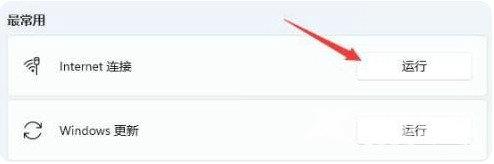不少win11用户都遇到过电脑突然没有wifi连接功能的情况,这是怎么回事?应该要怎么办呢?wifi连接功能突然没了有可能是图标显示不小心被关了,这个时候打开任务栏设置功能,在通知
不少win11用户都遇到过电脑突然没有wifi连接功能的情况,这是怎么回事?应该要怎么办呢?wifi连接功能突然没了有可能是图标显示不小心被关了,这个时候打开任务栏设置功能,在通知区域中将WiFi功能打开就可以了。也有可能是网络服务不小心关了,你可以打开服务面板,在其中找到WLAN AutoConfig,右键启动它即可。
方法一、
1.首先打开win11桌面,再右击下方任务栏空白处选择任务栏设置打开;

2.选择左侧任务栏中的任务栏功能选项;

3.在下拉之后就可以看到通知区域,选择选择哪些图标显示在任务栏上;
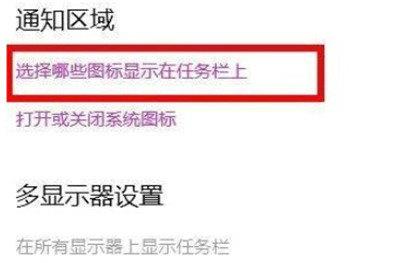
4.最后就可以看到下方中有网络设置,将后面的开关打开即可,这样就可以打开wifi选项连接上网了。
方法二、
1.首先点击开始菜单,搜索服务;
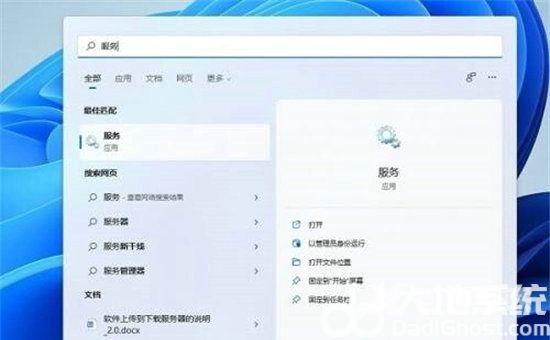
2.找到WLAN AutoConfig,右键点击选择启动;
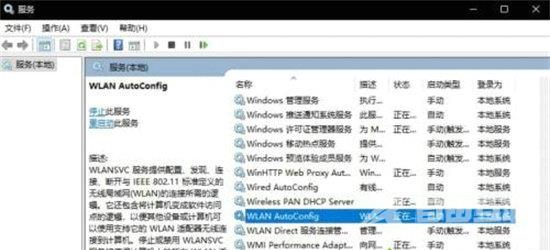
3.最后win11右下角网络连接里的WiFi图标就回来了。
方法三、
1.如果是驱动原因,需要联系电脑商家提供一个驱动升级文件,然后右键点击以管理员身份运行;
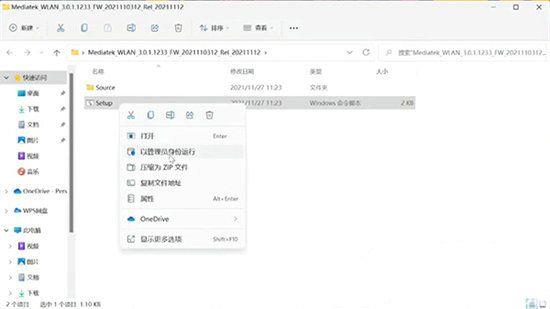
2.依次点击设备管理器-网络适配器-MedaTek Wi-Fi6 MT7921 Wireless LAN Card,右键点击属性查看;
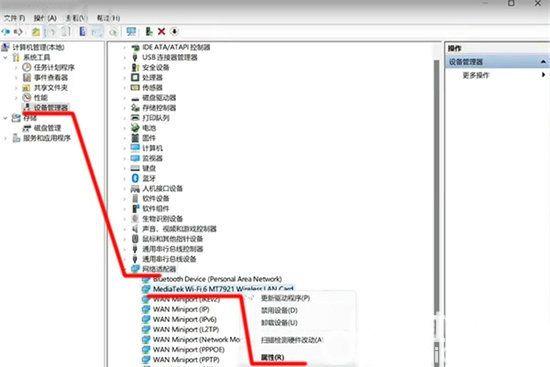
3.这样升级完成后,就不会出现wifi功能不见的情况了。
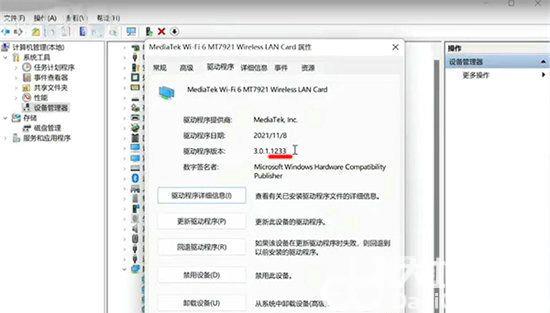
方法四、
1.首先打开开始菜单,进设置页面;
2.接着进入到疑难解答功能;
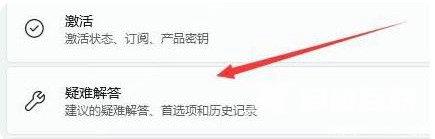
3.点击其他疑难解答进行查看;
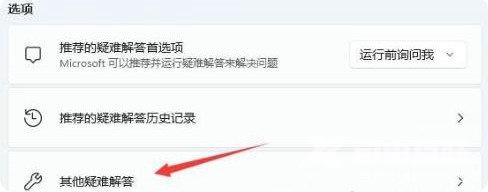
4.点击一下internet连接右侧的运行按钮,系统会自动处理win11wifi功能消失的问题。